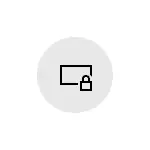
U ovom su uputama detaljna što treba učiniti ako se pozadina zaslona za blokiranje ne mijenja kako bi se ispravio problem nego što se može prouzrokovati i dodatne informacije koje mogu biti korisne za rješavanje.
- Uzroci da je pozadina ne mijenja na zaključanom ekranu
- Načina da ispravite problem
- Video instrukcija
Mogući razlozi za blokiranje pozadine zaslona ne mijenja se
Među mogućim razlozima koji dovode do činjenice da tapeta na zaključanom ekranu kada "Windows: Interecy" ne može se mijenjati.
- Onemogućite pojedinačne Windows 10 usluge, ažurirate i onemogućite sistemske funkcije, često koristeći različite komunalije za "Isključivanje nadzora". Činjenica je da pozadina "Windows Interes" dolazi sa Microsoft servera i ti serveri mogu biti blokirani i sa takvim bravama. Sličan učinak može koristiti VPN i proxy.
- Zaključavanje promjene pozadina u uređivaču politike lokalne grupe ili urednika registra. U ovom slučaju vidjet ćete da prikaz pozadine nije aktivan, a na vrhu blok postavki natpis prozora: "Neki od ovih parametara su skrivene ili kontrolirane od strane vaše organizacije."

- Aplikacija za dostavu sadržaja u nepodnošćenom sadržaju ne uspijeva primiti novu pozadinu za zaključavanje zaslona.
Bilješka Izbor "Windows interesa" kao pozadine ne znači da će se pozadina svakodnevno promijeniti čak i ako je funkcija dobra.
Pored toga, za njihovu smjenu morate se povezati s Internetom kada uključite računar ili laptop - ako se povežete samo nakon prijave u sustav, ne prelazite na zaključavanje u budućnosti (na primjer, blokiranje Računar sa kombinacijom ključeva Windows + L. ), Pozadine se možda neće duže mijenjati.
Načina da ispravite problem sa prozorima zanimljivim
Za prvi od opisanih opcija za neke jednu odluku recept, to neće biti moguće da ponuda: sve zavisi od toga šta promene u sistemu i vašu želju da napusti korištenje blokiranje tih ili drugih funkcija Windows 10 komunalije.Optimalno rješenje u ovom slučaju je: onemogućite sve promjene (ili resetiranje Windows 10), onemogući VPN i proxy usluge ili koristite prezentaciju sa vlastitih fotografija na zaključanom ekranu odabirom odgovarajuće opcije.
Onemogućite zabranu pozadine zaključanog ekrana
U drugom scenariju, možemo onemogućiti politike, što sprečava promijeniti sliku pozadine:
- Ako koristite Windows 10, Pro ili Enterprise, pritisnite Pobjeda + R. (Win - ključ sa Windows znak), unesite Gpedit.msc. I pritisnite Enter.
- U Urednik Lokalne grupe politiku, idite na Konfiguracija računara - Administrative Templates - Control Panel - Personalizacija.
- Dvaput kliknite na parametar "Prevent mijenja sliku na ekranu lock" i postavite vrijednost na "Off". Po defaultu, stanje drugih parametara u ovom dijelu treba "nije navedeno".

- U Windows 10, pritisnite Home Pobjeda + R. Ući Regedit. I pritisnite Enter.
- U Registry Editor, idite na razdeluHKEY_LOCAL_MACHINE \ SOFTWARE \ Policies \ Microsoft \ Windows \ Personalizationi u ovom poglavlju brisanja opcija NoChangingLockScreen (Ili postaviti njegovu vrijednost jednaka 0). Imajte na umu da bilo koji drugi parametri u ovom dijelu ne bi trebao biti (osim za "Standard").
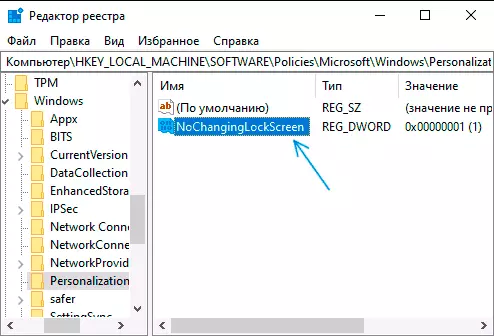
Nakon sljedeće korake, ako se vratimo na opcije zaključavanja ekrana, izbor pozadine mora biti otključan.
Rješavanje Crashing promjenu pozadine Windows zanimljiv
I na kraju, za slučaj kada postoji sumnja na neispravnost akcije zaključavanje ekrana će biti kako slijedi:
- Idite na zaključavanje opcije ekrana i prebacite u pozadini «Windows: zanimljivo" na bilo koji drugi predmet (slide show ili fotografija).
- Otvorite Windows Explorer, u adresnoj traci provodnika zalijepite sljedeći liniju i pritisnite Enter% USERPROFILE% / AppData \ Local \ Packages \ Microsoft.Windows.ContentDeliveryManager_cw5n1h2txyewy \ LocalState \ imovine
- Odabir i brisanje sve datoteke sa te lokacije. To - cached datoteke zaključati zaslon tapeta, detalji: Gdje su brave i Windows 10 desktop zaslon tapeta.
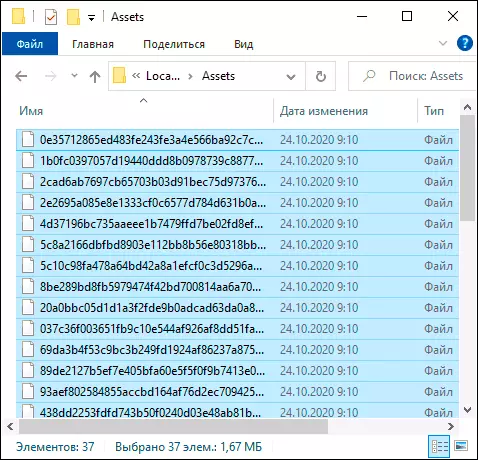
- Kao i na 3. korak, idite u direktorij% USERPROFILE% / AppData \ Local \ Packages \ Microsoft.Windows.ContentDeliveryManager_cw5n1h2txyewy \ Postavke
- Iz ove fascikle, kopirati datoteke roaming.lock i postavke.dat. na drugom mjestu (ili preimenovati ove datoteke). Cilj - da bude u stanju da ih vratiti ako je to potrebno.
- Ponovo pokrenite računalo (preko stavke "Restart" i ne zatvoriti i prekidač), a zatim idite na postavke opcije zaključani ekran i uključite "Windows zanimljivo."
- Proverite da li promjenu pozadine radova (kada je spojen na internet), zaključavanjem PC ili laptop, na primjer, pomoću tipki Windows + L..
Ako se to ne radi, možete pokušati da pokrenete Windows PowerShell kao administrator (desni klik na dugme Start i odabirom odgovarajuće stavke izbornika), unesite sljedeću naredbu i pritisnite Enter:
Get-AppxPackage -allusers * ContentDeliveryManager * | foreach {Add-AppxPackage "$ ($ _. InstallLocation) \ appxmanifest.xml" -DisableDevelopmentMode -register}Nakon komande, ponovo pokrenite računalo i proverite da li je riješio problem.
Video instrukcija
U pravilu se pojavljuje jedna od predloženih metoda u funkciji. Ako nema rezultata, pokušajte izvršiti čistu čizmu Windows-a 10. Ako je istovremeno zaradio, razlog, naizgled, u nekim programima ili uslugama trećih strana.
